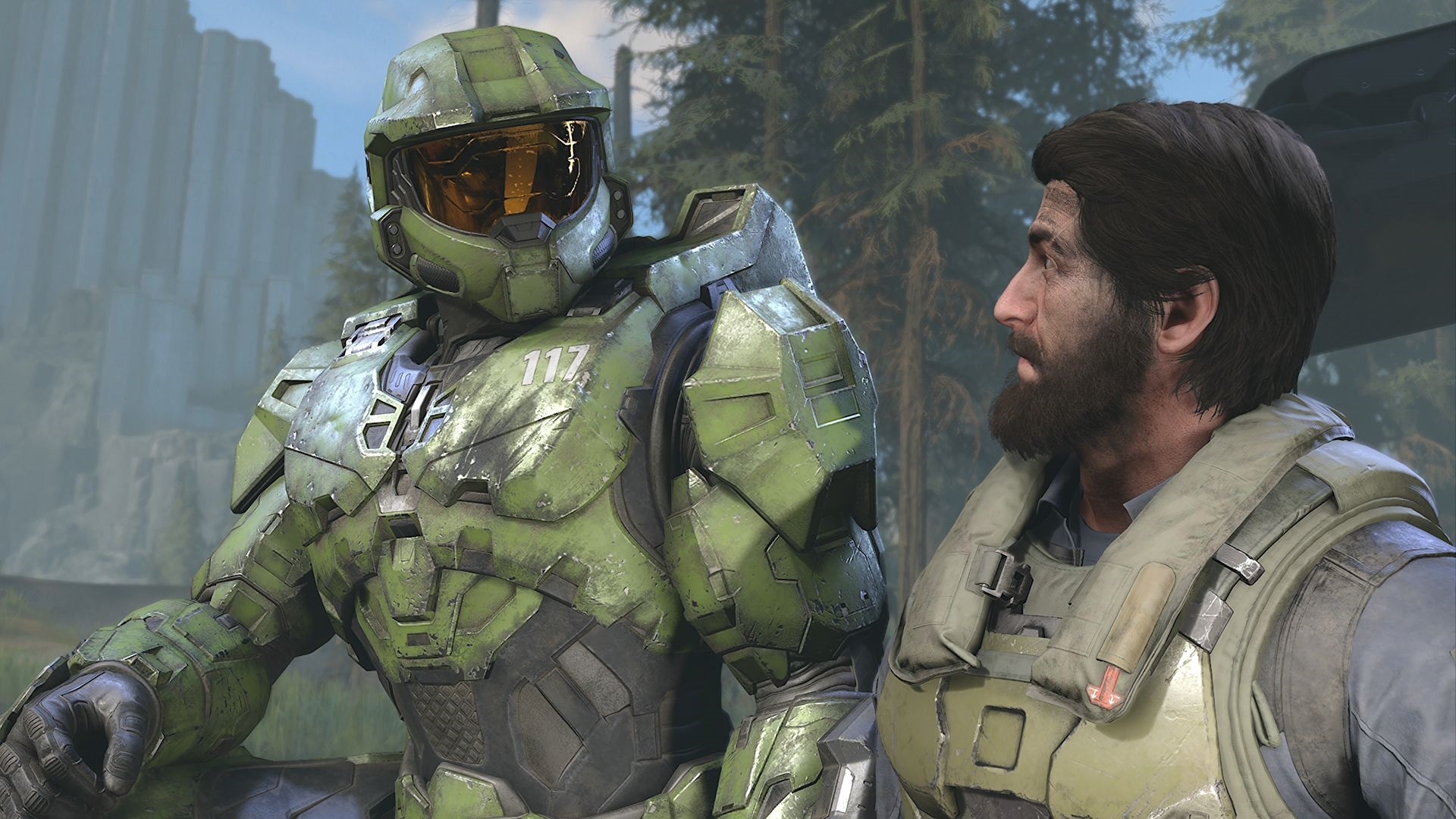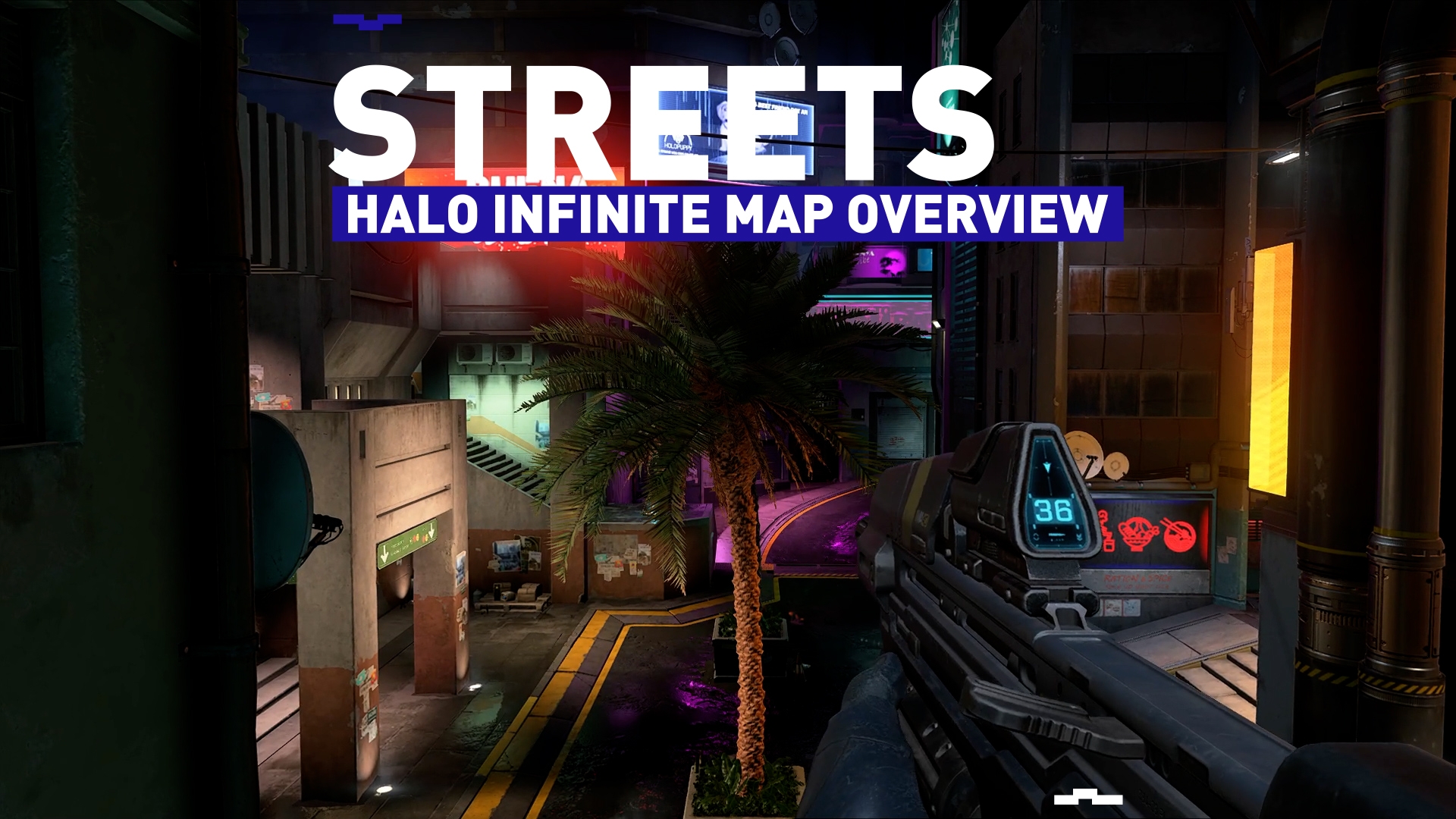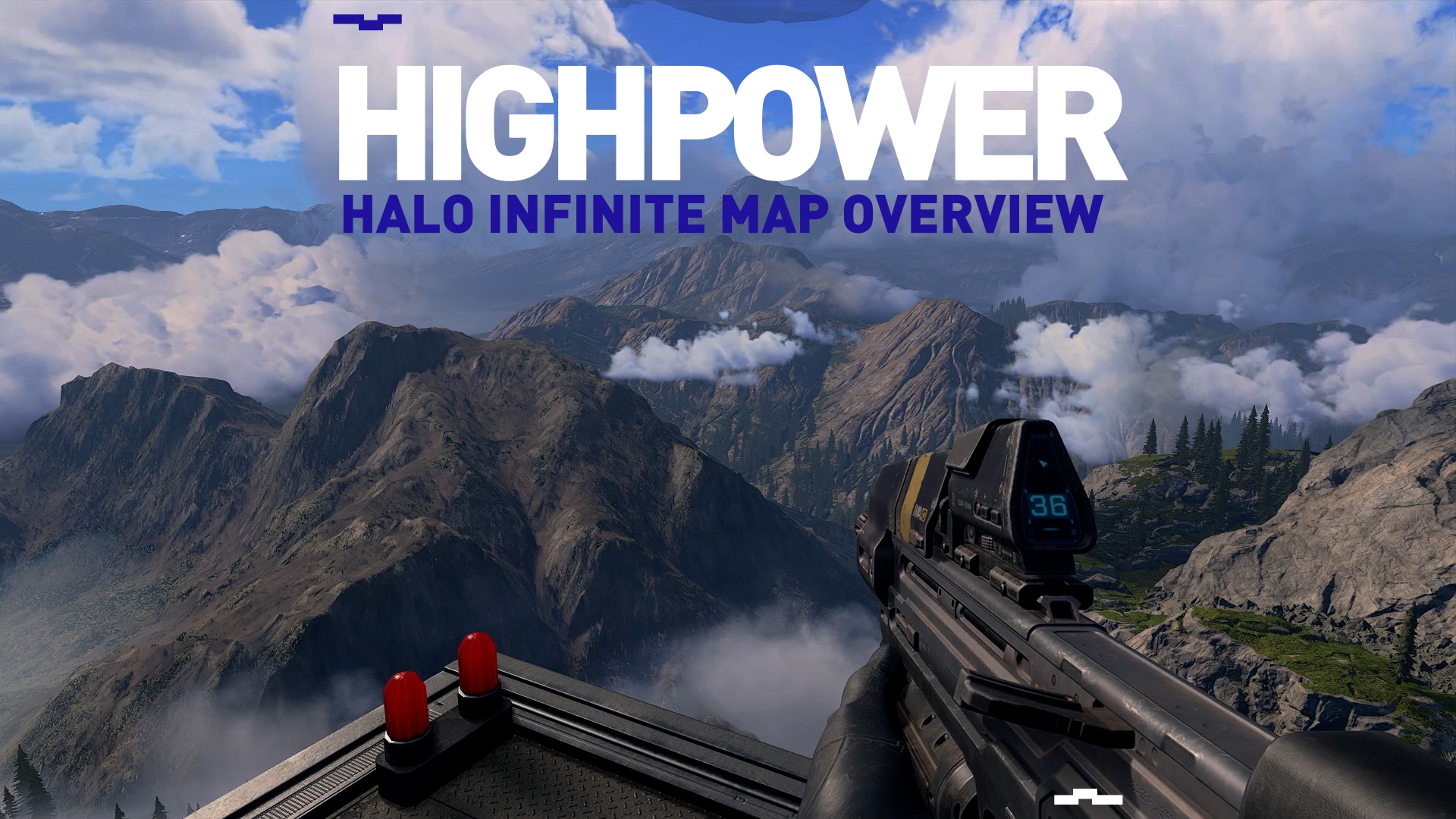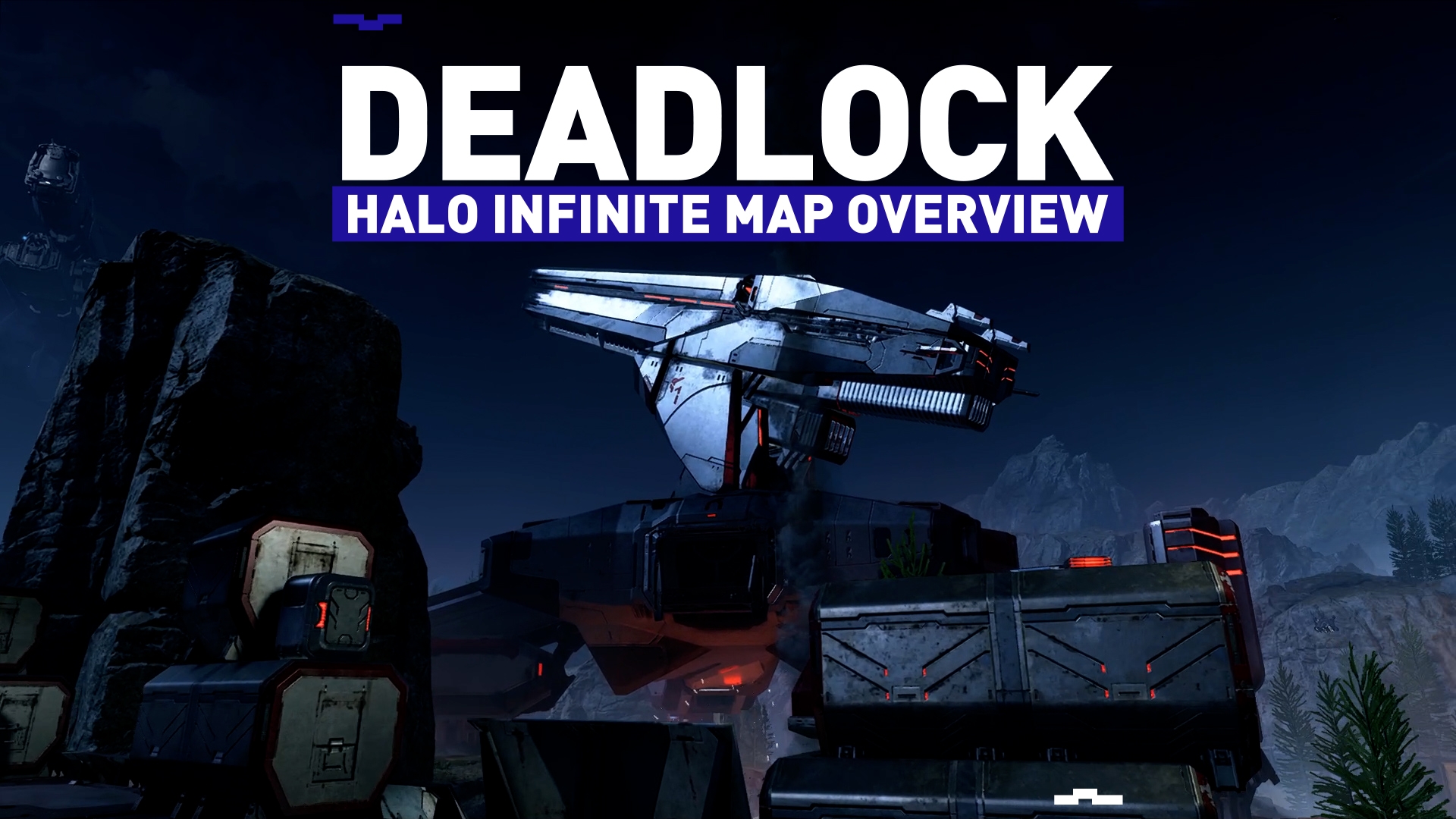¿Tiene problemas de audio en Halo Infinite? Lamentablemente, es más común de lo que crees. Vamos a ayudarte a solucionar cualquier problema de sonido que te puedas encontrar en Halo Infinite...
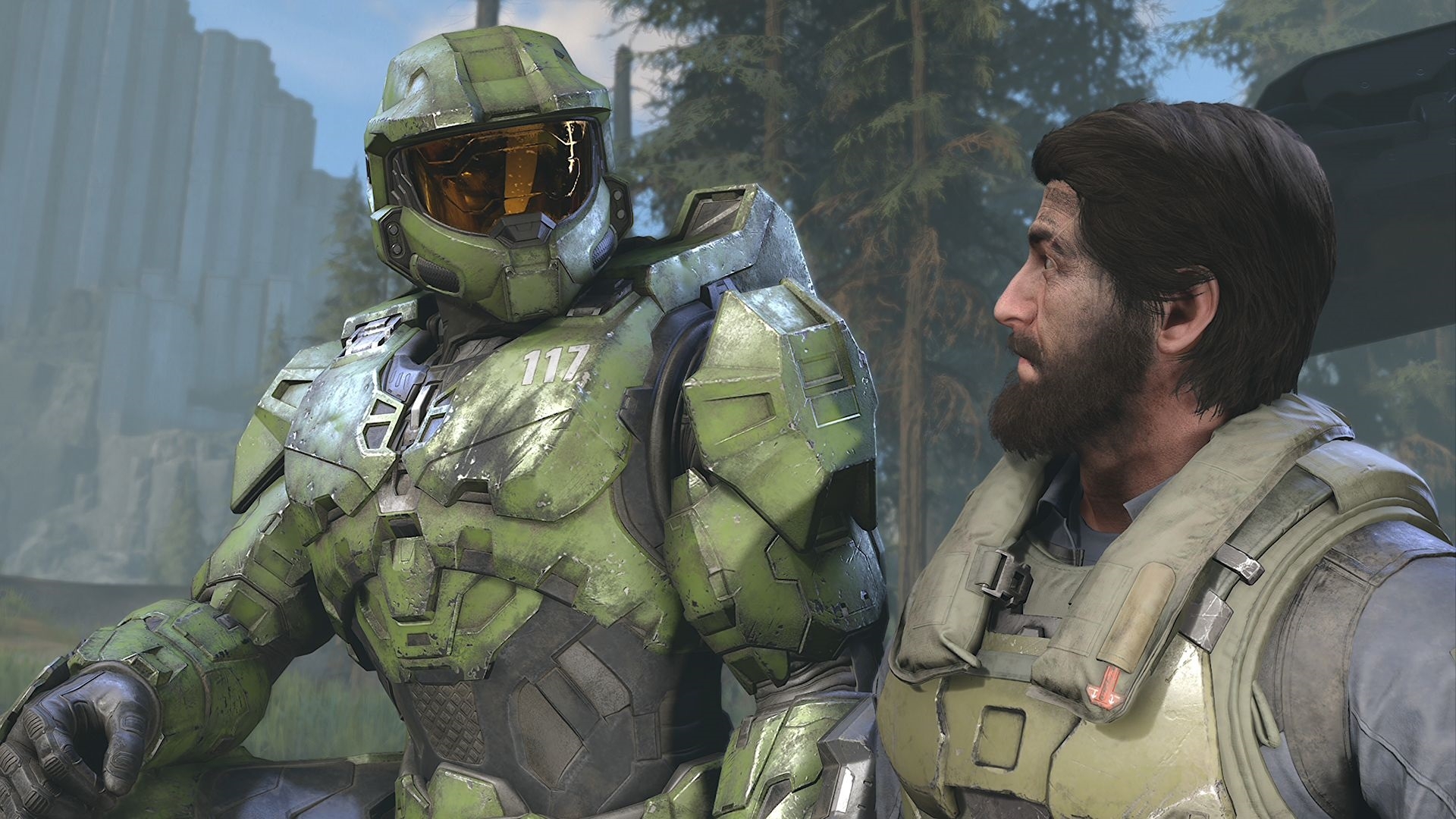
Halo Infinite es un claro contendiente al título de mejor juego de 2021, pero eso no significa que sea perfecto. Cuando la "Beta" multijugador se lanzó por sorpresa en noviembre, el Pase de batalla estaba roto y necesitó de varios parches con bastante rapidez, y cuando la Campaña se estrenó a principios de diciembre, también nos encontramos con varios problemas. Hemos de reconocer que 343 Industries se apresuró a abordar los problemas y resolverlos, pero eso no significa que no haya nada que puedas hacer para solucionar los problemas que seguimos encontrando de vez en cuando.
Para empezar, cuando se trata de los numerosos problemas de sonido que surgen de vez en cuando en el juego, hay algunas cosas de sentido común que puedes hacer para solucionar el problema por ti mismo. Seguro que los desarrolladores abordan estos problemas en alguna corrección de bugs general en el futuro, pero no querrás esperar para volver a jugar con normalidad... ¿Verdad? ¡Correcto! Así que es mejor que sigas leyendo.
Las soluciones que vamos a presentar aquí están destinadas a resolver algunos de los principales problemas de sonido que sufre Halo Infinite a diario. Estos problemas pueden parecer irresolubles, pero a menudo son causados por algunas cosas básicas, como archivos instalados incorrectamente o que el juego simplemente entra en un estado de confusión debido a razones a menudo desconocidas. Cualquiera que sea la causa, hay algunos pasos que pueden ayudarte a resolver el problema.
¿Cuáles son algunos de los problemas de sonido habituales en Halo Infinite?
Los jugadores han informado de muchos problemas de audio durante el último mes desde que el multijugador del juego entró en su versión beta. Halo Infinite es, en general, un juego bastante estable con muy pocos problemas técnicos, pero ningún juego es perfecto. Estos son algunos de los problemas de sonido más comunes de Halo Infinite:
- No hay audio de pasos en el modo multijugador
- No se escuchan efectos de sonido desde detrás del personaje del jugador y hacia los lados
- Los auriculares no funcionan con Halo Infinite
- Falta total de sonido, causada por una pérdida repentina de audio
- Fallos de audio aleatorios importantes, como ruidos fuertes y sonidos extraños
Cómo solucionar los problemas de sonido de Halo Infinite
A continuación podrás leer una selección de soluciones útiles confirmadas para problemas de sonido relacionados con Halo Infinite. Dependiendo de tu situación concreta, no todos funcionarán para su situación particular. ¿Por qué? Porque cada caso es distinto y cada problema es ligeramente diferente, causado por un error diferente. Pero haremos todo lo posible para ayudarte a solucionarlo.
Apaga y enciende la consola o el PC
Chicos, ¿Cuántas veces tenemos que repetirlo? ¿Has intentado apagar y encender? ¿Está todo (incluidos los altavoces y quizás el preamplificador) enchufado? Esto puede parecer básico, pero apostaría que el 50% de vosotros no lo verificasteis antes de leer este artículo. No puedo ayudarte si no has intentado al menos reiniciar (apaga el sistema por completo, no lo dejes en suspensión) y no te hayas asegurado de que todo esté enchufado y configurado correctamente. Sinceramente, chicos.
Establece el rango dinámico en comprimido
En el menú de configuración, dirígete a la pestaña Audio y asegúrate de haber configurado el Rango dinámico en Modo comprimido (usa la maldita captura de pantalla si tienes problemas). Esto puede afectar al volumen en particular, por lo que esta solución podría solucionar el problema si tu audio parece súper silencioso y tienes problemas para escucharlo.
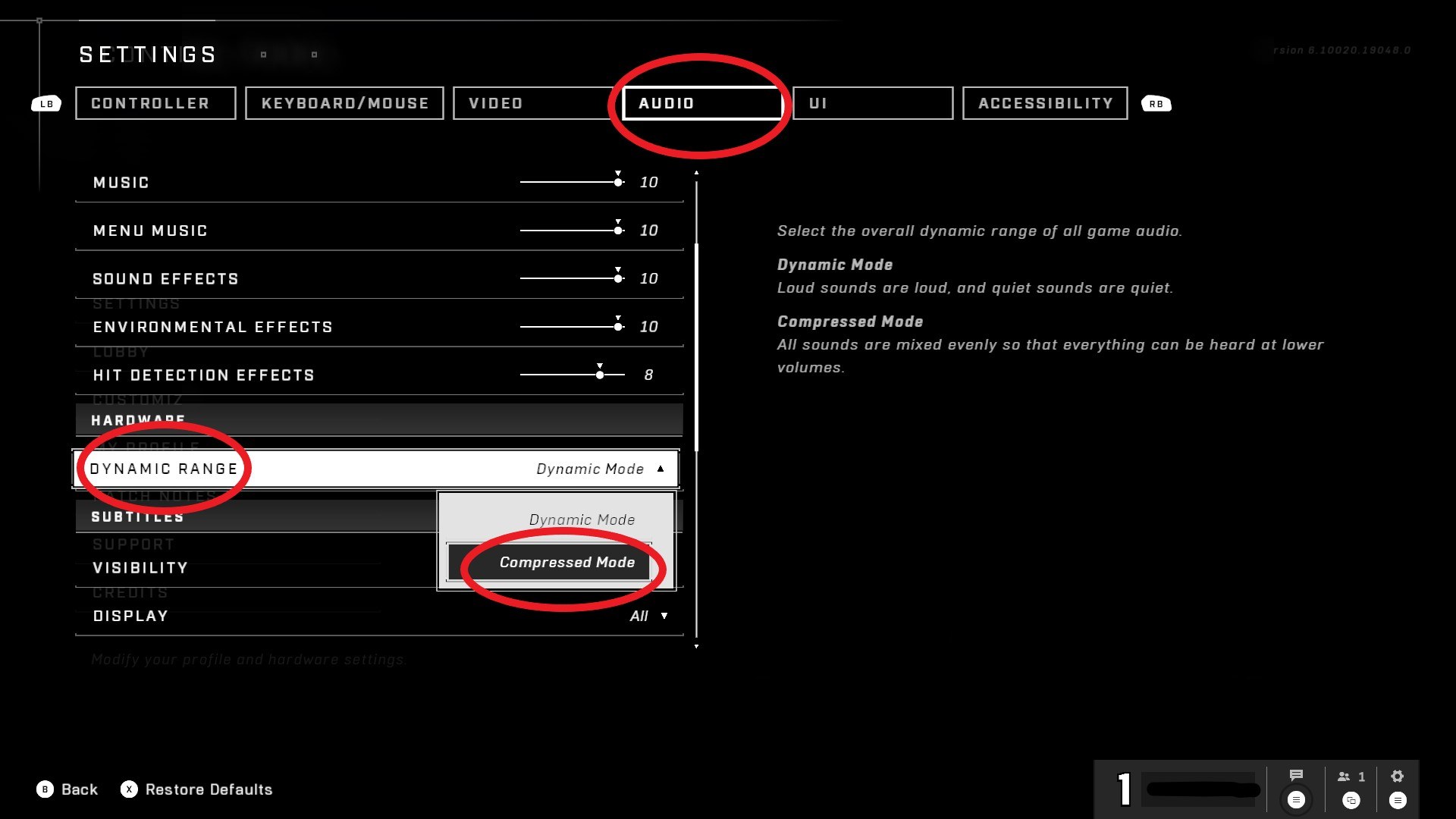
Actualiza todos los drivers de audio
En PC, asegúrate de que todos los drivers de audio estén actualizados. Puede parecer algo muy obvio, pero te sorprendería cuántas personas no mantienen estas cosas actualizadas. Hay cientos de dispositivos de audio, por lo que esto dependerá completamente de tu configuración. Por lo tanto, busca en Google sus dispositivos, tus drivers y asegúrate de que estén completamente actualizados.
Desactiva el manos libres
Si está jugando Halo Infinite en el PC, asegúrate de apagar el manos libres en el panel de control. Esta opción suele estar activada de forma predeterminada si estás usando auriculares, por lo que, a menos que ya lo haya desactivado, es probable que debas completar los siguientes pasos:
- Abre el Panel de control y accede a Hardware y Sonido > Dispositivos e impresoras
- Busca tu dispositivo de audio (solo si está usando auriculares, por supuesto) y haz doble clic para abrirlo
- Ves a la pestaña Hardware > Propiedades > Servicios
- Inhabilita el manos libres y presiona "Aceptar"
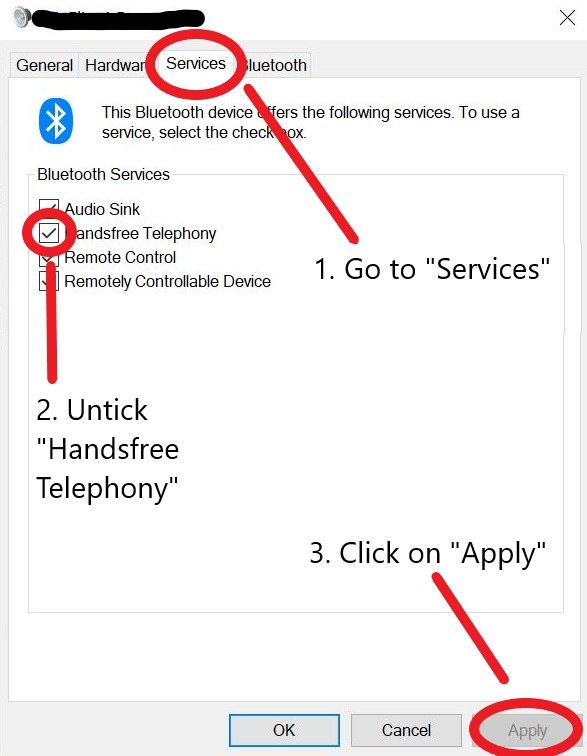
No uses el micrófono
Si deshabilitas o quitas el micrófono en tu configuración, por ejemplo conectando altavoces externos o un auricular sin micrófono, ¡podrías solucionar el problema en diez segundos! A menudo surgen problemas menores por el uso de un micrófono. Puede parecer una molestia, pero hay muchas otras formas en las que puedes comunicarte con tus amigos si se trata de esto.
Verifica tu configuración de privacidad
De manera similar a los problemas del micrófono, debes verificar la configuración de privacidad y comunicaciones en tu Xbox o PC, y asegurarte de que nada te impide recibir o enviar señales de audio. Esto sucede con regularidad, especialmente cuando tienes una computadora que también tiene algún tipo de software de seguridad anti-malware. Es común que estos servicios bloqueen ciertos tipos de señales y pueden incluir fácilmente en la lista negra cosas como juegos a pesar de que son seguros. Si este es el caso, será fácil de solucionar, pero la solución específica dependerá del software que hayas instalado.
Sigue las sugerencias de solución de problemas de 343 Industries
343 Industries tiene una fantástica página de soporte en Halo Waypoint que detalla una gran selección de los diferentes problemas de efectos de sonido y audio conocidos en Halo Infinite, y sus posibles soluciones. Consulta su página y contacta con ellos utilizando el formulario en el mismo sitio web. Tienes a tu disposición una gran base de datos con muchos problemas conocidos y una selección de soluciones, así que no tengas miedo de explorar un poco y probar algunas opciones.
¡Ahí lo tienes! Halo Infinite tiene muchos problemas de sonido que solucionar, no solo bugs, sino también problemas con la forma en que funciona el juego, la configuración y los dispositivos. Un PC es un cóctel complicado de diferentes configuraciones de hardware y software, así que experimenta y utiliza tantos métodos diferentes como sea posible. ¡Buena suerte!
Artículo original escrito por Evan Williams.